L'expérimentation d'outils et de programmes Java nécessite l'installation d'IntelliJ. Cet environnement logiciel peut également exécuter d'autres langages de programmation à l'aide de plug-ins ou utiliser certains de ses langages pris en charge.
Cependant, si vous avez décidé de passer à Java et de passer à un autre IDE, vous devez désinstaller IntelliJ sur Mac.
Dans cet article, vous explorerez différentes options pour désinstaller IntelliJ sur votre Mac, y compris l'utilisation du meilleur outil de désinstallation d'applications Mac.
Partie #1 : Qu'est-ce qu'IntelliJ ?Partie 2 : Comment désinstaller manuellement IntelliJ sur MacPartie #3 : Désinstaller automatiquement IntelliJ sur Mac Résumé
Partie #1 : Qu'est-ce qu'IntelliJ ?
Avant d'approfondir les différentes méthodes pour désinstaller IntelliJ sur Mac, découvrons d'abord et apprenons-en plus à ce sujet.
IntelliJ est un outil de base en programmation qui fournit un ensemble décadent d'outils de création intégrés. Il est livré avec un ensemble supérieur de fonctionnalités de test, notamment :
- trouver des bugs potentiels.
- Avec des mécanismes d'analyse de code statique intégrés.
- Découvrir les codes morts.
- Détection des problèmes de performances.
- Rédaction et édition des codes sources.
- Analyse des flux de données.
- Amélioration de la structure générale du code.
- Et plus encore.
N'importe qui peut utiliser IntelliJ car son interface est simple. Il s'agit d'un IDE convivial pour les débutants ou d'un environnement de développement intégré conçu spécialement pour le développement Java. Mais IntelliJ IDEA peut également fonctionner avec de nombreux langages de programmation tels que :
- Scala.
- Sensationnel.
- Manuscrit.
- Kotline.
- JavaScript.
- et SQL.
IntelliJ fournit également un support de codage pour chacun de ces langages. De plus, vous pouvez ajouter des plug-ins pour vous aider à prendre en charge d'autres langages de programmation tels que PHP, Python et Ruby. Il existe également un mode hors ligne que vous pouvez utiliser et une option de développement à distance.
Dans l'ensemble, IntelliJ est un environnement de travail complet qui est crucial pour les développeurs.
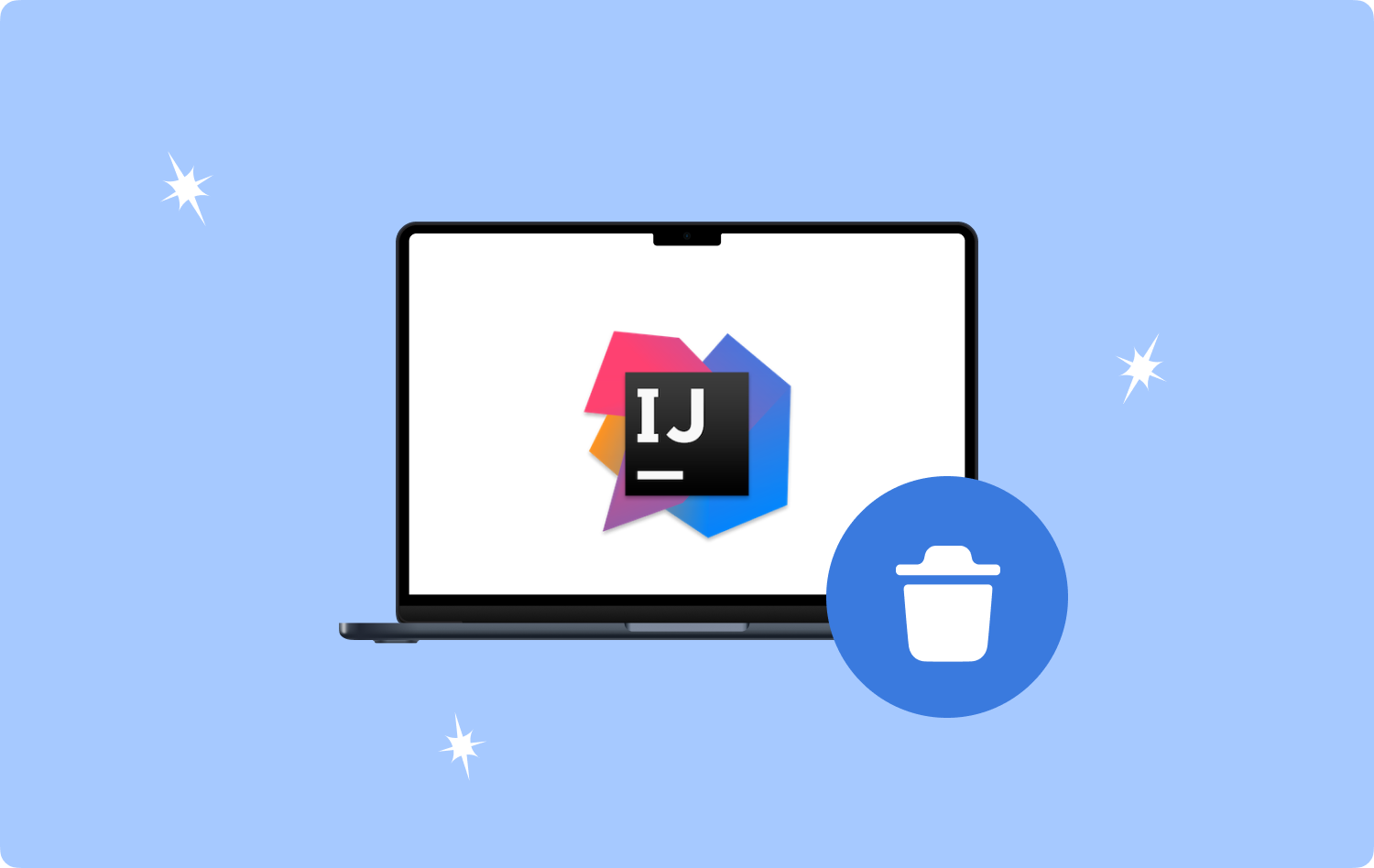
1.1 Comment supprimer un projet sur IntelliJ
Avant de décider de désinstaller complètement IntelliJ sur votre Mac, vous pouvez peut-être apprendre à supprimer d'abord un projet.
Suivez les étapes de synthèse:
- Ouvrez IntelliJ.
- Trouvez le projet exact que vous souhaitez supprimer et faites un contrôle-clic dessus.
- Sous Finder, sélectionnez Révéler.
- Cliquez Fichier menu dans IntelliJ et sélectionnez Fermer le projet.
- Faites glisser lentement le dossier du projet dans la corbeille.
- Videz le dossier Corbeille.
Partie 2 : Comment désinstaller manuellement IntelliJ sur Mac
Si la suppression d'un projet ne suffit pas et que vous êtes décidé à supprimer entièrement IntelliJ, notez qu'un simple glisser vers la corbeille ne supprimera pas le logiciel.
IntelliJ comprend divers fichiers et dossiers. Il peut s'agir de caches, de fichiers de service ou de journaux, et certains sont cachés dans des sous-dossiers distincts sur tout votre Mac.
Voici comment désinstaller manuellement IntelliJ sur Mac :
2.1 Désinstaller à l'aide de l'application Toolbox
Une boîte à outils est incluse dans votre installation IntelliJ. Vous pouvez rapidement désinstaller à partir d'ici, suivez ces étapes :
- Lancez l' Boîte à outils App
- Allez à Paramètres icône ou le ligne à 3 points.
- Rechercher et sélectionner Désinstaller.
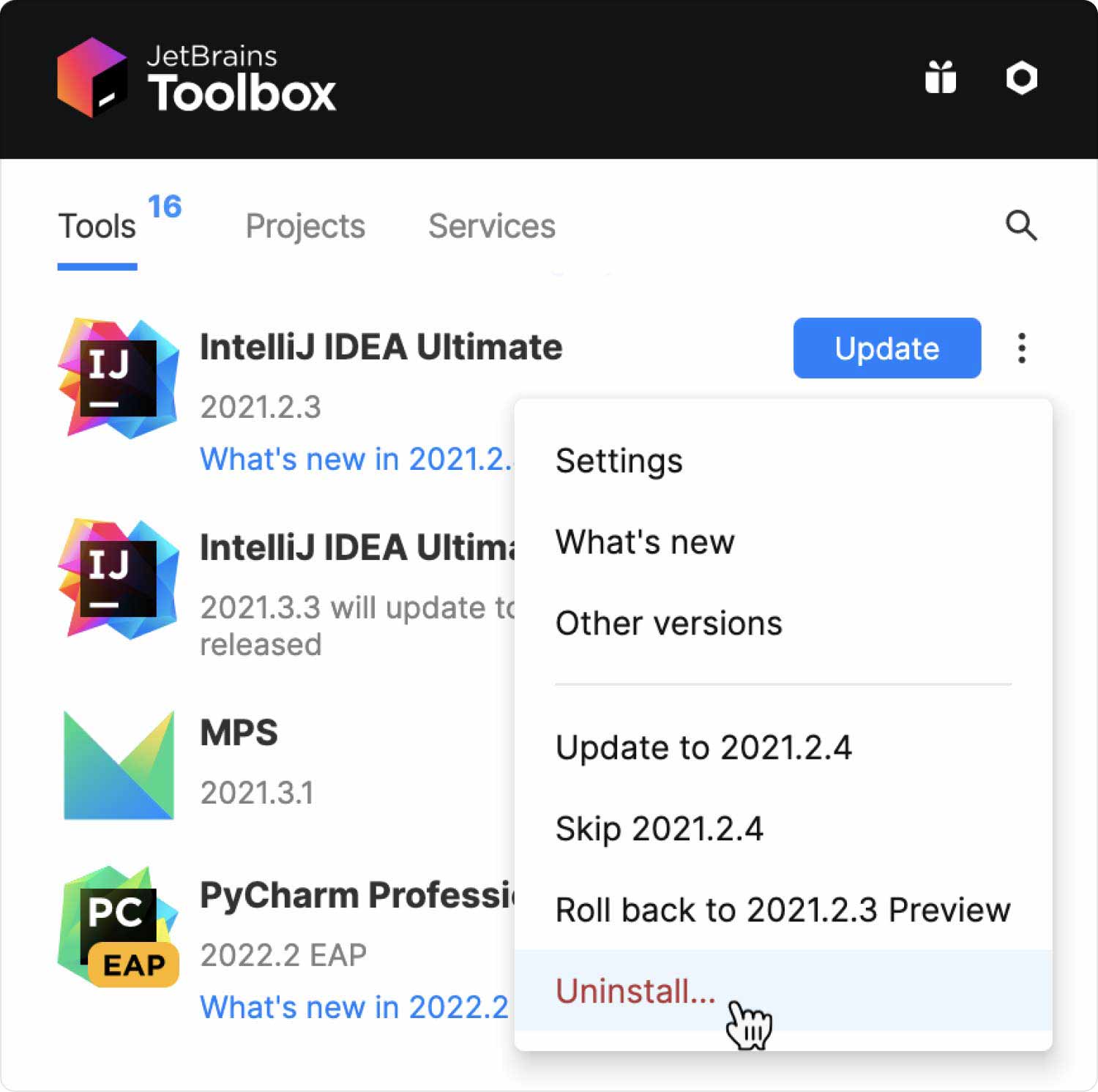
2.2 Supprimer via les applications
La méthode courante pour désinstaller un programme consiste à utiliser le dossier Applications. Voici comment:
Étape 1 : Quittez IntelliJ.
Étape # 2: Accédez à la Applications dossier.
Étape #3 : Sélectionnez le fichier IntelliJ IDEA.app.
Étape #4 : Faites un clic droit et cliquez Placer dans la Corbeille.
Étape #5 : Entrez votre mot de passe si demandé.
Étape 6 : cliquez sur OK pour confirmer.
Étape #7 : Ensuite, cliquez sur Finder.
Étape #8 : Recherchez et sélectionnez le Aller au dossier.
Étape 9 : Entrez ~ / Bibliothèque / trouver les fichiers suivants :
- ~/Bibliothèque/Application Support/JetBrains
- ~/Bibliothèque/Préférences/JetBrains
- ~/Bibliothèque/Caches/JetBrains
- ~/Bibliothèque/Logs/JetBrains
- ~/Bibliothèque/Application enregistrée
- ~/Bibliothèque/Préférences/jetbrains.idea.d7ab3053
- État/com.jetbrains.intellij.savedState
- ~/Bibliothèque/Préférences/com.jetbrains.intellij
Étape #10 : Supprimez ces fichiers en les déplaçant dans la corbeille.
Étape 11 : Ensuite, ouvrez vos répertoires et localisez-les :
- ~/Bibliothèque/Application Support/JetBrains/IntelliJIdea2022.3
- ~/Bibliothèque/Caches/JetBrains/IntelliJIdea2022.3
Étape #12 : Videz le dossier Corbeille.
Étape #13 : Redémarrez Mac.
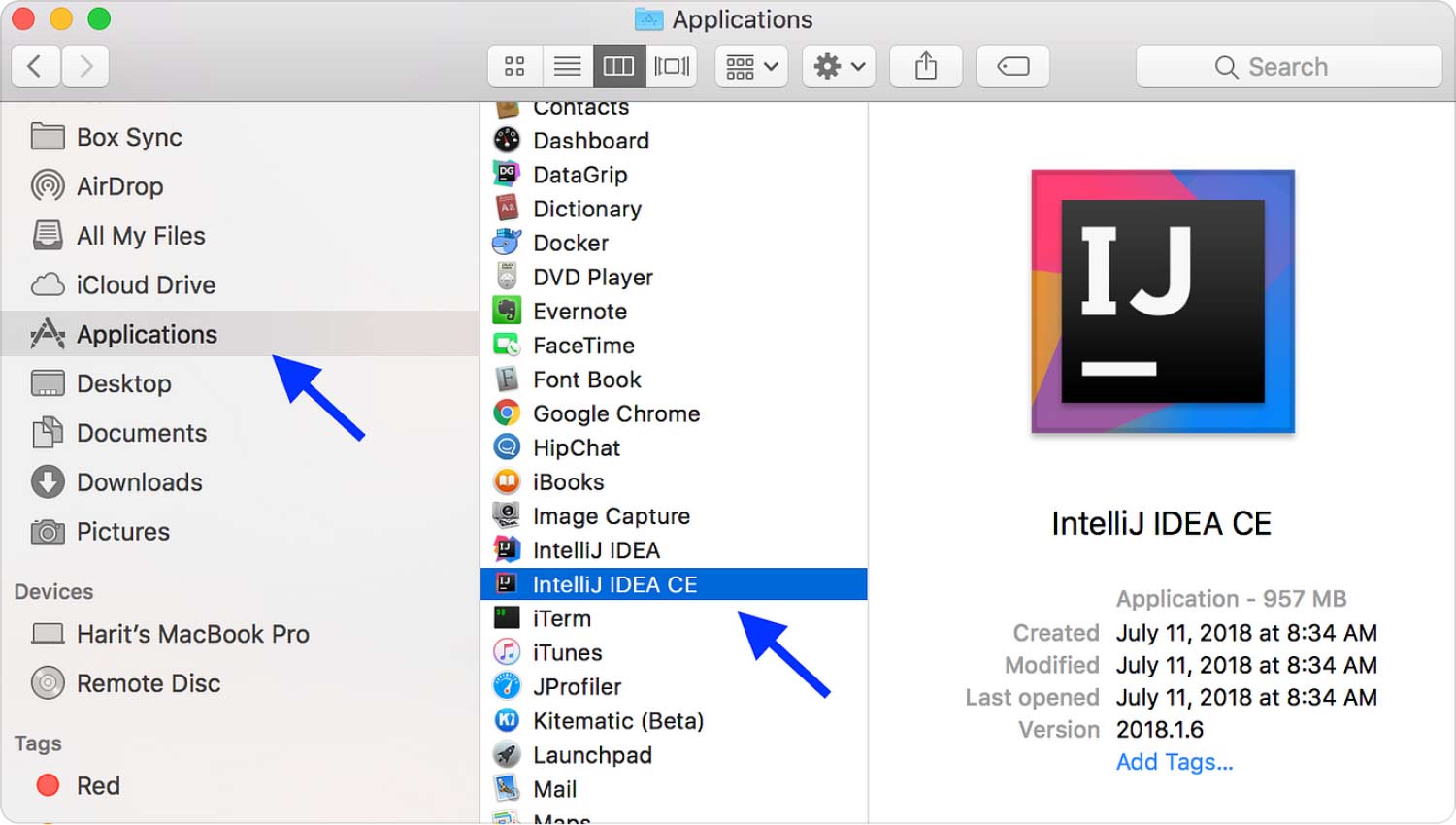
Il se peut que des fichiers cachés restent cachés dans votre système. Pour vous assurer qu'il ne reste aucun composant associé, vous pouvez utiliser un nettoyeur Mac efficace pour afficher tous ces fichiers Mac cachés.
Partie #3 : Désinstaller automatiquement IntelliJ sur Mac
TechyCub Mac Cleaner est un outil robuste qui parcourt tout le système et localise tous les fichiers cachés, les restes, les programmes inutilisés et toutes les applications.
Mac Cleaner
Analysez votre Mac rapidement et nettoyez facilement les fichiers inutiles.
Vérifiez l'état principal de votre Mac, y compris l'utilisation du disque, l'état du processeur, l'utilisation de la mémoire, etc.
Accélérez votre Mac en quelques clics.
Téléchargement gratuit
En utilisant TechyCub Mac Cleaner peut vous aider totalement désinstaller IntelliJ sur Mac en quelques clics. Outre la désinstallation de programmes, vous pouvez également profiter des autres fonctionnalités incluses dans TechyCub Mac Cleaner.
- Programme de désinstallation d'applications.
- Nettoyeur de déchets.
- Recherche de doublons.
- Broyeur.
- Optimisation.
- Extensions
- Intimité.
- Recherche d'images similaires.
- Et plus encore.
De savoir comment TechyCub Mac Cleaner vous aidera à nettoyer complètement IntelliJ, suivez ce guide :
Étape 1 : Obtenez TechyCub Mac Cleaner
Avant de pouvoir désinstaller IntelliJ sur votre Mac, vous devez d'abord obtenir TechyCub Mac Cleaner en cours d'exécution sur votre système. Recherchez l'application et suivez le processus d'installation.
Étape 2 : Désinstallez IntelliJ
Lancez le programme immédiatement après l'installation et rendez-vous sur App Uninstaller menu sur le côté gauche. Clique le Scanner bouton et attendez.
Après la numérisation, recherchez et sélectionnez IntelliJ parmi les résultats numérisés. Vous pouvez le trouver sous - Toutes les applications, inutilisées et restantes.
Cochez la case pour IntelliJ et cliquez sur le Clean bouton. Attendez

TechyCub Mac Cleaner confirmera alors qu'IntelliJ a été complètement supprimé de votre système. Ce processus inclut tous les fichiers associés et cachés.
Obtenez votre essai gratuit de TechyCub Mac Cleaner pour essayer ses fonctionnalités !
Les gens LIRE AUSSI Comment désinstaller efficacement des programmes sur Mac en 2023 ? Vous voulez désinstaller Python sur Mac ? Voici la meilleure approche
Résumé
Apprendre à désinstaller IntelliJ sur Mac est essentiel, surtout lorsque vous vous entraînez à coder. Dans cet article, nous avons fourni différentes options pour supprimer cet IDE manuellement ou en quelques clics.
La suppression manuelle d'IntelliJ IDE est simple tant que vous comprenez et savez où se trouvent ces dossiers. Cependant, cela peut être difficile pour les débutants et ceux qui souhaitent supprimer cette application plus rapidement.
TechyCub Mac Cleaner vous offre une option plus fluide pour désinstaller IntelliJ sur votre Mac sans avoir à parcourir les différentes parties de votre système. En quelques clics, vous pouvez désinstaller complètement IntelliJ et tous ses composants associés.
Enfin, vous pouvez également profiter du reste des fonctionnalités de TechyCub Mac Cleaner pour booster votre système.
